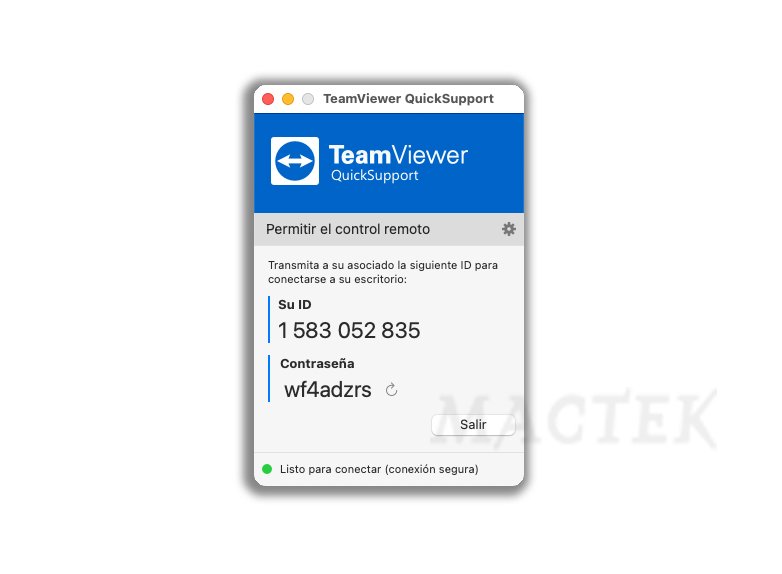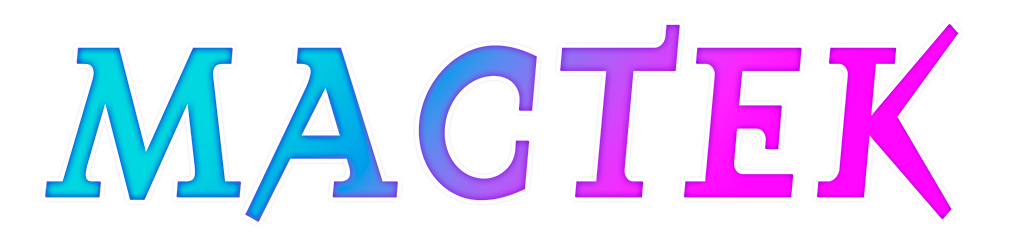Una vez descargado, darle doble click, se abrira de esta forma, y abrir el Teamviewer QuickSupport
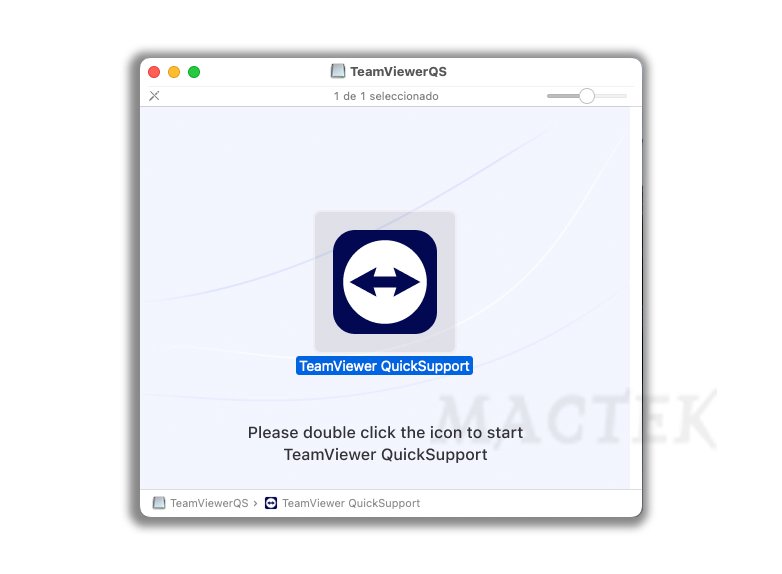
Clickeamos en Acepto el EULA y el DPA y clickeamos en Continuar.

Aparecera este cuadro, luego de unos segundos nos dará un numero ID y una contraseña. Estos datos nos debes pasar para que el técnico a cargo ingrese a tu Mac.
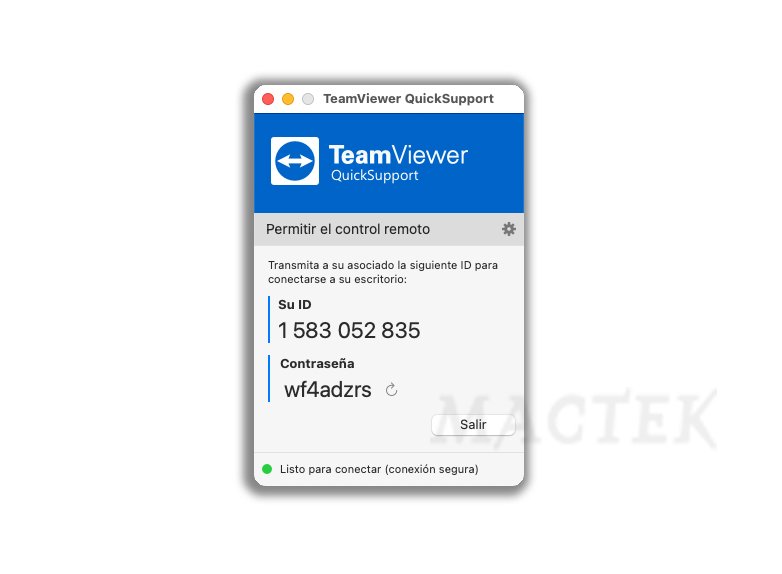
Ahora, deberemos otorgar por única vez permisos a nuestro equipo, si no nos aparece el cuadro en pantalla CONFIGURAR TU MAC PARA TEAMVIEWER. Deberemos ir al menú > AYUDA > COMPROBAR ACCESO AL SISTEMA
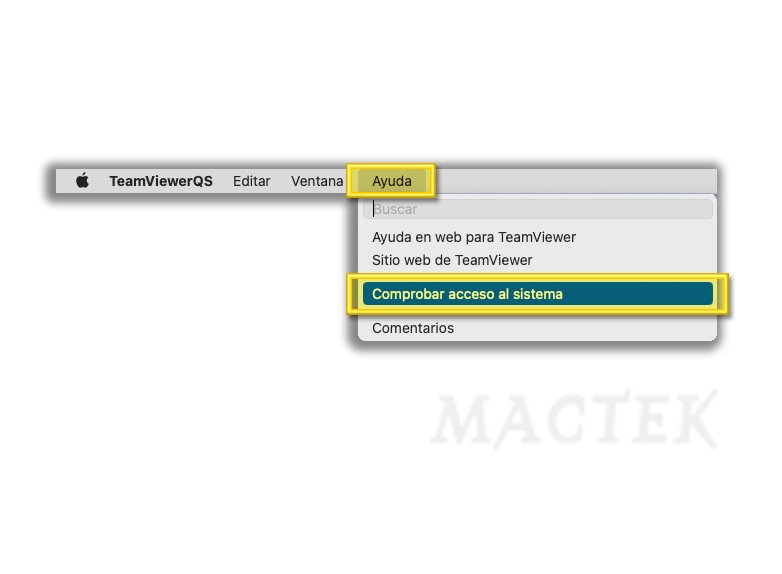
Nos aparecerá este cuadro el cual deberan estar activos minimamente los 2 circulos de tilde de nuestra derecha.
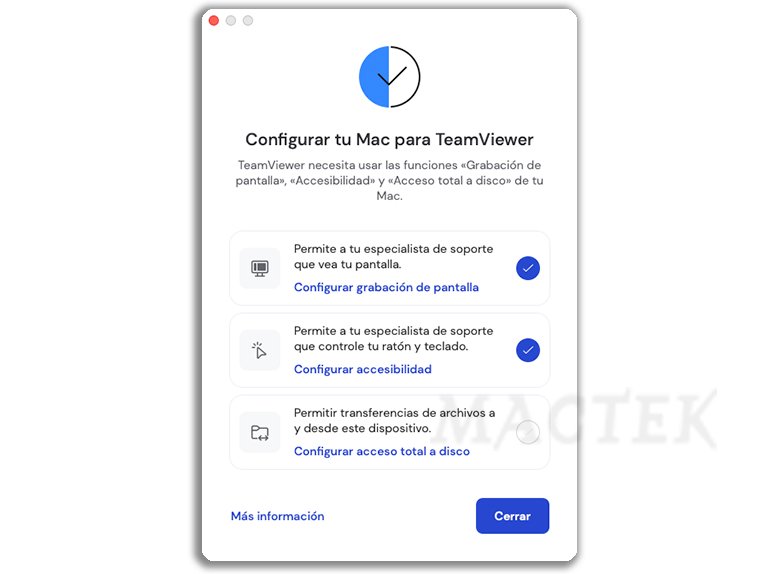
Para eso nos dirigiremos primero a Configurar grabación de pantalla
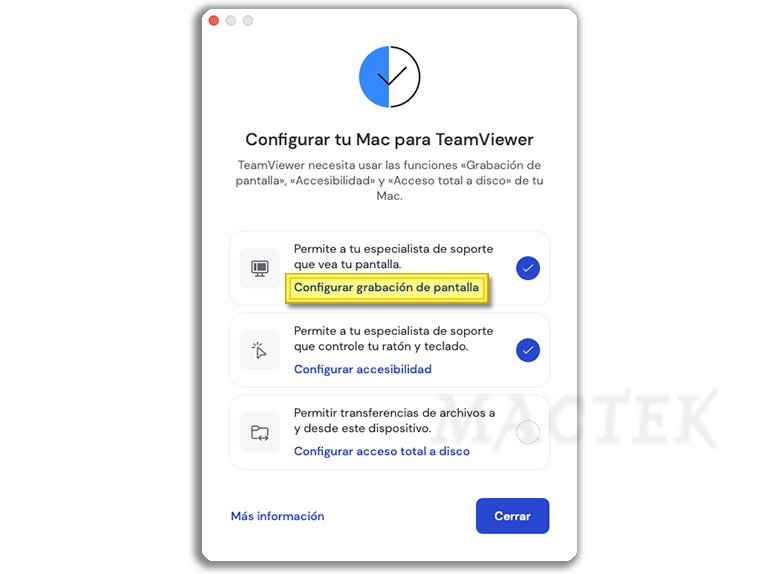
Se abrira el panel de preferencias del sistema, y en la linea donde se encuentra TeamViewer, marcamos a nuestra derecha la perilla para que quede en azul, lo cual significa, Activado.

Al activarlo, nos pedira poner la clave de nuestro equipo, la ponemos, y clickeamos en Modificar configuración

Nos pedirá si queremos cerrar TeamViewer para activar el cambio, solo poner Más tarde
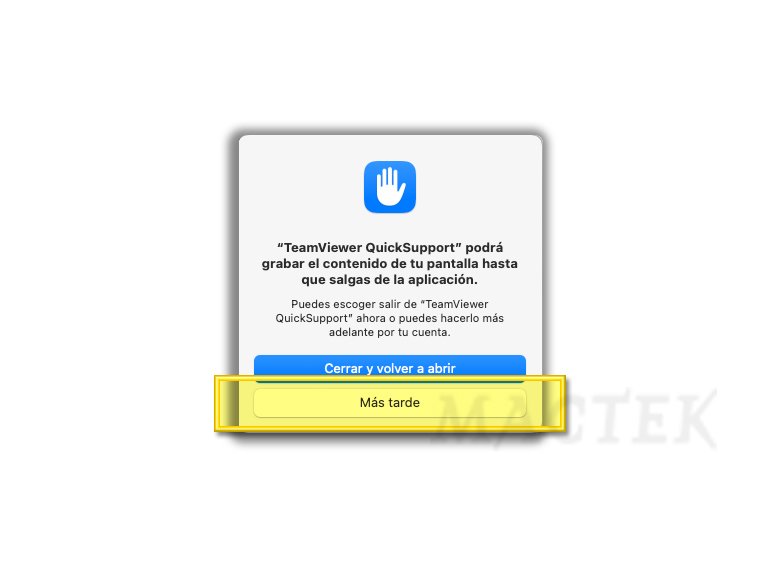
Regresamos al panel del TeamViewer y seleccionamos Configurar accesibilidad.

Se abrira el panel de preferencias del sistema, y en la linea donde se encuentra TeamViewer, marcamos a nuestra derecha la perilla para que quede en azul, lo cual significa, Activado.

Ya listos estos pasos, con el ID y Clave de TeamViewer el Técnico podra tener acceso al equipo,
Siempre pasar la Clave de su Mac al Técnico ya que la precisara reiteradamente para instalar o reparar el sistema.